
Windows 8.1: n käynnistämisen jälkeen paljon on muuttunut. Ei niin paljon ohjauspaneelin kanssa, mutta Metro-aiheiset "PC-asetukset", jotka ovat varmasti ottaneet yhä enemmän vastuuta; monet ohjauspaneelit on vihdoin viety tietokoneen asetuksiin, ja voimme todennäköisesti odottaa, että suuntaus jatkuu, kun Microsoft esittelee uusia Windows 8 -versioita.
Jokin aika sitten me julkaisi artikkelin Ohjauspaneelin löytämisestä Windows 8: ssa. Yllätykseksemme tai ehkä yllätykseksi se keräsi melkoisen määrän näkymiä. Ottaen huomioon Windows 8 -käyttäjien ilmeisen hämmennyksen uuden käyttöliittymän navigoinnissa, tunsimme, että on aika päivittää tai täydentää alkuperäistä laajuutta ja keskittyä ja selittää joitain uusia ominaisuuksia PC-asetuksissa sekä verrata yhtäläisyyksiä se voi olla vanhan koulun työpöydän ohjauspaneeleille.
Valitettavasti kaikkien näiden asetusten kattaminen vaatii paljon enemmän aikaa kuin haluamme omistaa yksinkertaiselle artikkelille, ja melko monet - kuten lukitusnäytön asetukset - ovat melko itsestään selviä. Joten tässä mielestämme ovat 12 parasta Windows 8.1 -tietokoneen asetusta, joista sinun pitäisi tietää (ei tärkeysjärjestyksessä), ja tarvittaessa niiden vertailu vastaavaan työpöydän ohjauspaneeliin.
Mutta ensin nopea katsaus ...
Ohjauspaneelin löytäminen Windows 8.1: stä on helppoa, ja aiomme tehdä siitä vieläkin helpompaa. Jos käytät näppäimistöä / hiirtä, napsauta hiiren kakkospainikkeella Käynnistä-painiketta tai käytä WIN KEY + X -näppäintä.
Valitse avautuvasta valikosta "Ohjauspaneeli":
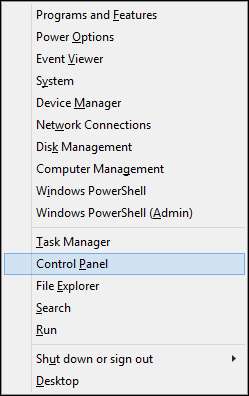
Jos käytät kosketusnäyttöä (työpöydällä), pyyhkäise vasemmalle näytön oikeasta reunasta, napauta Asetukset-oikopolkua ja sitten Ohjauspaneeli:
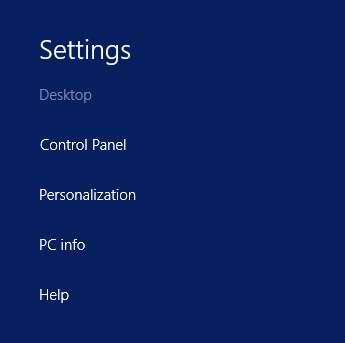
Entä mikä oli ”PC-asetuksissa”?
PC-asetukset, joita emme esittäneet edellisessä artikkelissa, ovat ohjauspaneelin Metro-versio. Monet näistä PC-asetuksista ovat ainutlaatuisia aloitusnäyttöliittymälle, ja niiden kaikkien on tarkoitus helpottaa tablettien tai kosketusnäyttöjen käyttäjien manipuloida ja määrittää laitteita ilman vaivaa yrittää lyödä työpöydän pienempiä ohjaimia, kuten painikkeita ja liukusäätimiä.
Voit avata PC-asetukset hiirellä (aloitusnäytössä) siirtämällä osoittimen ruudun oikeaan ylä- tai alakulmaan, napsauttamalla Asetukset-viehätystä ja valitsemalla alareunassa ”PC-asetukset” - tehdäksesi tämän kosketa, aktivoi Charms pyyhkäisemällä vasemmalle näytön oikeasta reunasta.
Navigointi tietokoneen asetuksiin ja niiden ympäri näppäimistöllä on helppoa. Voit leikata etsimään osumia "WIN KEY + W" ja etsiä suoraan haluamaasi asetusta tai "WIN KEY + I" ja valita sitten alanuolella "Change PC settings" ja avata painamalla "Enter".
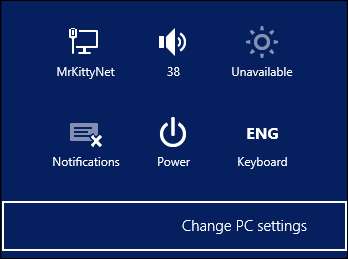
PC ja laitteet
Tietokoneen asetukset on jaettu yhdeksään luokkaan, ja nämä luokat jaetaan edelleen aiheisiin. Esimerkiksi "PC ja laitteet" jaetaan seuraaviin yhdeksään asetusalueeseen:
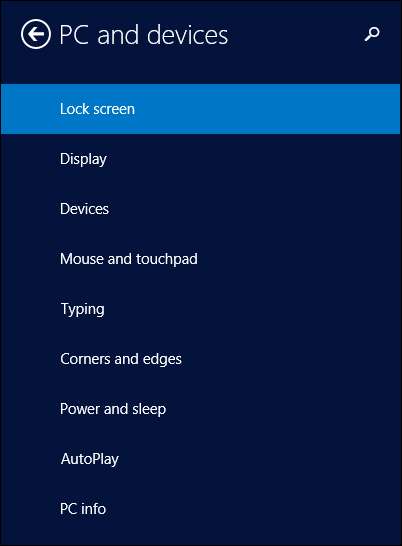
Jos sinulla on laite, jossa on Windows 8.1, sinun on varattava aika tutkia kaikkia tietokoneen asetuksia perusteellisesti. Huomaa, että järjestelmässäsi voi olla asetuksia, joita ei näy muissa laitteissasi, ja päinvastoin. Esimerkiksi, jos sinulla on Bluetooth-sovitin, "Bluetooth" -asetukset tulevat näkyviin, samoin kuin "Kirjoittaminen" -asetukset näyttävät enemmän vaihtoehtoja, jos sinulla on kosketusnäyttö kuin käytettäessä fyysistä näppäimistöä.
Näyttö
Näyttöasetukset ovat tavat, joita olet nähnyt kohdassa Ohjauspaneeli -> Näyttö -> Näytön tarkkuus - voit käyttää sitä myös napsauttamalla hiiren kakkospainikkeella työpöytää ja valitsemalla Näytön tarkkuus.
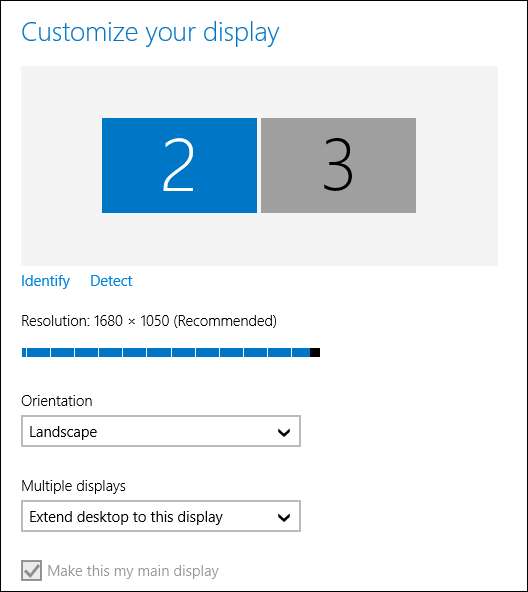
Vaikka Metro-versio näyttää hyvältä ja sitä on helppo käyttää kosketuksella, mieluummin vanha versio. Uudet näyttöasetukset eivät havainneet videokorttiin liitettyä kolmatta näyttöä (kuvakaappauksen numero 1), joten on tarpeen turvautua vanhan koulun menetelmään.
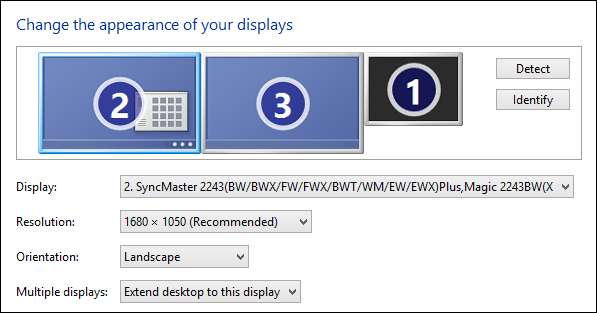
Laitteet
Laitteet-asetukset muistuttavat Laitteet ja tulostimet -laitetta, paitsi että Laitteet on virtaviivaisempi eikä näytä multimedialaitteita, kuten Ohjauspaneelin versio.
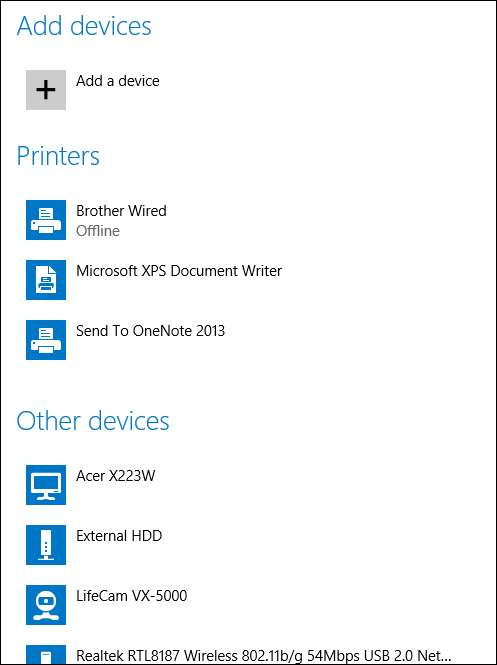
Ohjauspaneeli tekee pohjimmiltaan saman asian kuin Metro-vastine, vaikka Bluetooth-laitteille annetaan omat asetukset, kun ne on kasattu ”Laitteet ja tulostimet” -laitteeseen.
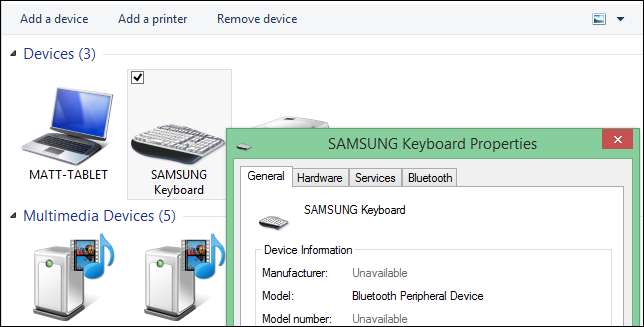
Kulmat ja reunat
Hurraa "Kulmat ja reunat" -asetukset! Lyhyesti sanottuna voit poistaa käytöstä kuumat kulmat ja Metro-tyylisen sovelluksen vaihdon (pyyhkäise vasemmalta reunalta), mikä on mahtavaa, etenkin pöytätietokoneissa!
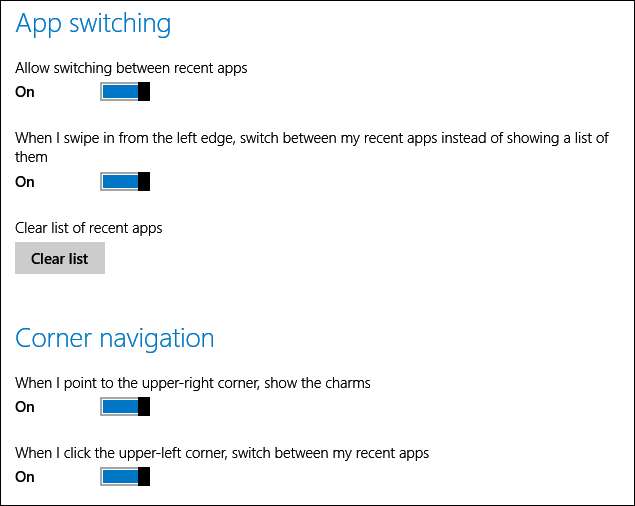
Tämä ansaitsee myös uuden "Navigointi" -välilehden Ohjauspaneeli "Tehtäväpalkki ja navigointi" (napsauta hiiren kakkospainikkeella tehtäväpalkkia -> Ominaisuudet).
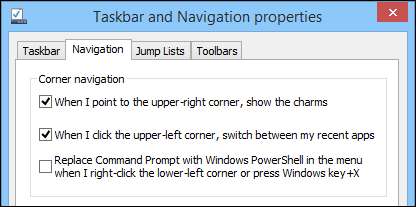
Voimaa ja unta
Virta- ja lepotila-asetusvalikko on erittäin yksinkertainen verrattuna ohjauspaneelin vastineeseen. Tämän avulla voit tehdä mahdollisimman alkeelliset muutokset laitteen virrankäyttösuunnitelmaan.
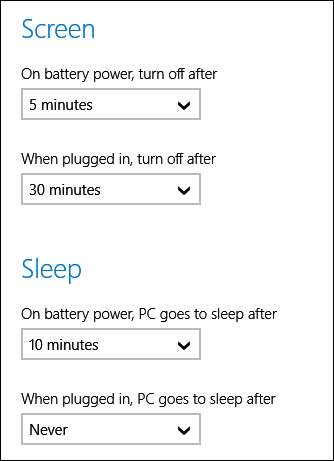
Jos kuitenkin haluat todella säätää laitteen virrankulutusta ja suorituskykyä, haluat silti käyttää ”Virranhallinta-asetukset” -ohjauspaneelia ja napsauttaa ”Lisäasetukset”.
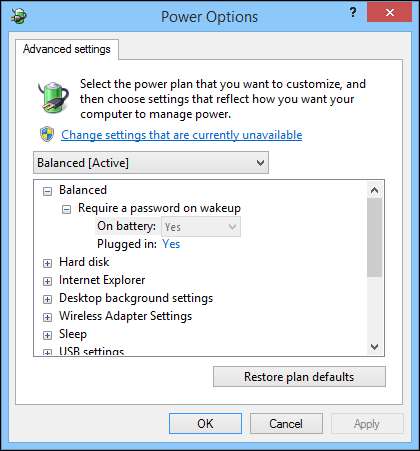
Tilit
”Tilit” -asetuksissa ja ”Käyttäjätilit” -ohjauspaneelissa on yhtäläisyyksiä, mutta Microsoft on siirtänyt perustoiminnot (käyttäjien lisääminen ja poistaminen) PC-asetuksiin samalla kun se on poistettu ohjauspaneelista. Ohjauspaneelin versiota ei siis todellakaan tarvitse käyttää kaikille paitsi edistyneimmälle käyttäjätilin hallinnalle.
Tilisi
Voit "irrottaa" tilisi Microsoftista (tehdä siitä paikallisen tilin) ja muuttaa / luoda tilikuvasi. Oma tili -asetukset lisäävät vaihtoehdon muuttaa olemassa oleva tili lapsen tiliksi, vaikka ironista kyllä, Microsoft Family Safety on edelleen vain ohjauspaneelin vaihtoehto.
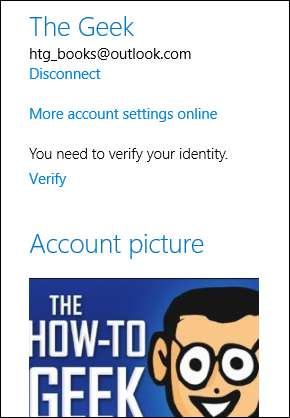
Jos haluat todella täydentää tiliäsi, kuten lisätä enemmän henkilökohtaisia tunnistetietoja, sinun on kirjauduttava sisään Microsoft-tilillesi Live.com-verkkosivustolla - käytä vaihtoehtoa "Lisää tilin asetuksia verkossa".
Kirjautumisvaihtoehdot
"Kirjautumisvaihtoehdot" -asetukset olisivat hieman selkeämmät, jos niitä kutsutaan "salasanavaihtoehdoiksi", mutta mikä nimessä on? Tärkeää on huomata, että kaikki laitteesi suojausasetukset ovat täällä, joten voidaan sanoa, että tämä on yksi ellei tärkeimmistä asetusryhmistä.
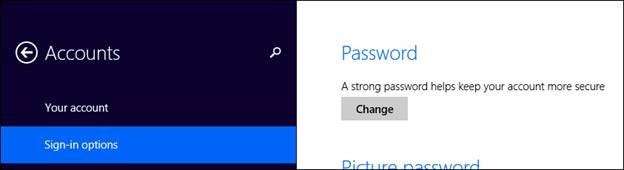
Tämä näyttää olevan ainoa tapa vaihtaa salasanasi ja lisätä muita kirjautumisvaihtoehtoja. Se on yksi ainoista PC-asetuksista, jolla on järjestelmän laajuiset seuraukset, mutta jolla ei ole vastaavaa ohjauspaneelia, joten haluat tietää missä se on ja miten sitä käytetään.

Huomaa tässä myös "PIN" -vaihtoehto, jonka avulla pääset nopeasti laitteeseesi nelinumeroisen numeron kautta, ja paljon ballyhooed "kuvan salasana", jonka avulla voit avata laitteen kuvaan piirtävillä eleillä (paljon tehokkaampi kosketusnäytöllä kuin hiirellä).
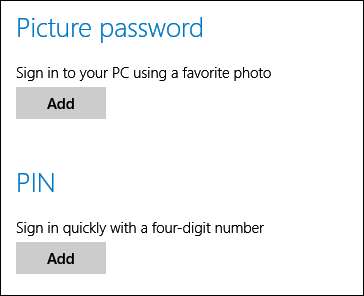
Kaiken kaikkiaan et voi käyttää kahta viimeksi mainittua vaihtoehtoa, ellei sinulla ole pääsalasanaa, mikä tietysti sinulla on, koska kaikki salasanat suojaavat järjestelmäänsä, eikö?
Muut tilit
Tässä "muut tilit" -asetuksissa voit lisätä, muokata ja poistaa käyttäjätilejä. Huomaa, että kun muokkaat tiliä, voit vaihtaa tilin kolmeksi tyypiksi: järjestelmänvalvoja, vakio tai lapsi.

Lopuksi voit luoda tilin määritetylle pääsylle, jota mielestämme parhaiten kuvaillaan kioskitilaksi. Pohjimmiltaan, jos haluat käyttäjän tai käyttäjien käyttävän yhtä sovellusta, määrität kyseisen käyttäjän käyttämällä tätä asetusta. Tämä on todennäköisesti hyödyllistä, jos haluat rajoittaa lastesi pääsyä tai käyttää tablet-laitetta yrityksessä, esimerkiksi myyntipisteessä.
Haku ja sovellukset
Suurin osa hakujen ja sovellusten sisällöstä liittyy aloitusnäyttöön (Windows Store -sovellukset), mutta jotkin asetukset vaikuttavat myös työpöydän toimintaan (erityisesti "oletusasetukset").
Hae
Paljon valitettavasti kaikkia, jotka suosivat Googlea (melkein kaikki), Bing on valittu hakukone Windows 8.1: ssä (se on Microsoft-tuote, joten emme voi sanoa, että se yllättää meidät). Tämä tarkoittaa sitä, että sinulla on nyt mahdollisuus nähdä Bing-tulokset Windows-hauissa.
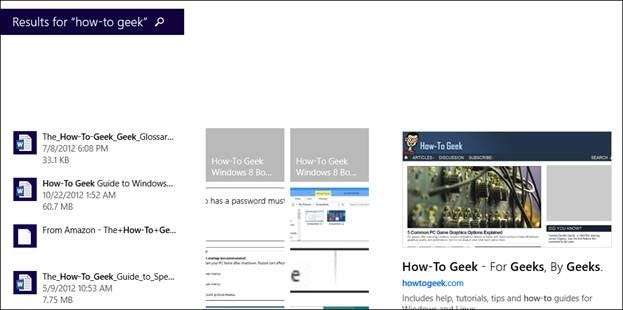
Onneksi voit poistaa kaiken käytöstä ja pitää hakusi paikallisena, toisin sanoen et lähetä hakutermejäsi Bingin palvelimille. Emme ole varmoja, tallentaako Bing paikallisia hakuja vai kuinka kauan, mutta oletamme, että se on sama käytäntö kuin jos käyttäisit Bing.com-sivustoa.
Voit myös tyhjentää hakuhistoriasi, jos haluat peittää jälkesi.
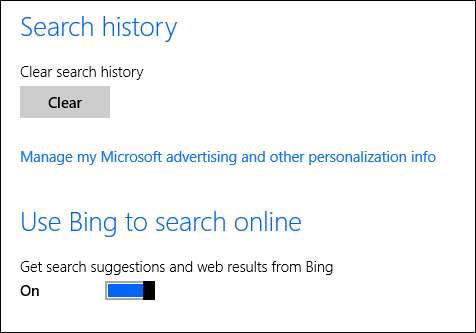
Ilmoitukset
Sovellusilmoitukset, alias toast-ilmoitukset, ovat pieniä värillisiä metropolkuja, jotka liukuvat ulos oikeasta yläkulmasta ilmoittamaan sinulle kalenterin päivämääristä ja hälytyksistä ja vastaavista.
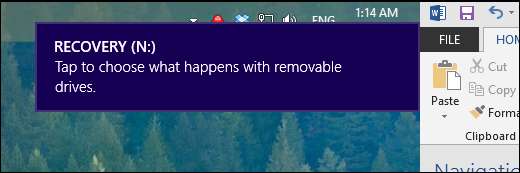
Mikään monimutkainen ei tapahdu täällä ja rehellisesti, paahtoleipä-ilmoitukset ovat eräänlainen ärsyttäviä. Joten voit sammuttaa ne kaikki yhdellä iskulla.
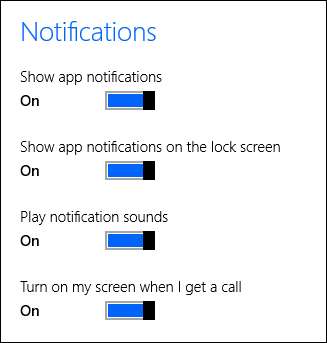
Jos pidät joitain ilmoituksia hyödyllisinä, kuten kalenteritapahtumia, mutta et halua toast-ilmoitusta jokaisesta saamastasi Facebook-tykkäyksestä tai uudesta sähköpostista, voit poistaa ne käytöstä sovelluskohtaisesti.
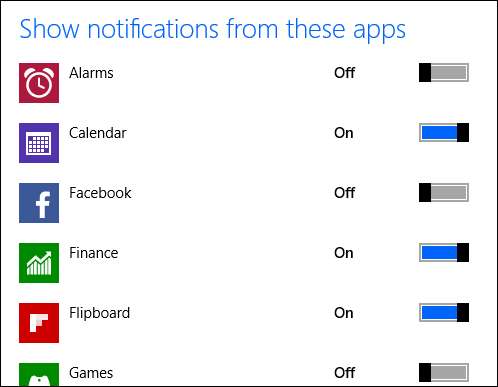
Nämä asetukset koskevat vain Windows Store -sovelluksia, joten sinun on silti käytettävä ilmoitusalue-kuvakkeita ohjauspaneelin avulla, kuinka työpöytäsovellukset ilmoittavat sinulle.
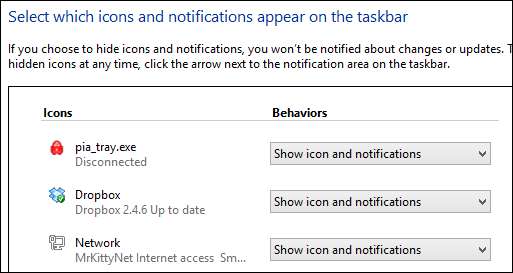
Sovelluskoot
"Sovelluskoot" on samanlainen kuin "Ohjelmat ja toiminnot" -ohjauspaneeli, vain Windows Store -sovelluksia varten. Se näyttää sovelluksen koon ja antaa sinun poistaa ne nopeasti, jos ne vievät liikaa tilaa. Tämä on myös nopea, luotettava tapa kopioida kaikki järjestelmäänsi esiasennetut hyödytön sovellukset (vain laittaa ne siellä).
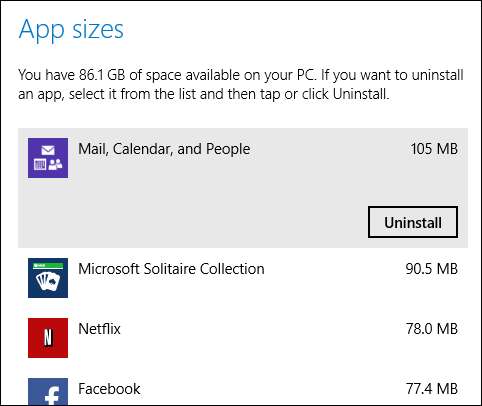
Oletukset
”Oletukset” -asetukset tekevät samoin kuin ”Oletusohjelmat” -ohjauspaneeli. Tämän ensimmäisen näytön avulla voit asettaa yleisimmät sovellusten oletusasetukset (verkkoselain, sähköposti, musiikkisoitin jne.), Mutta…
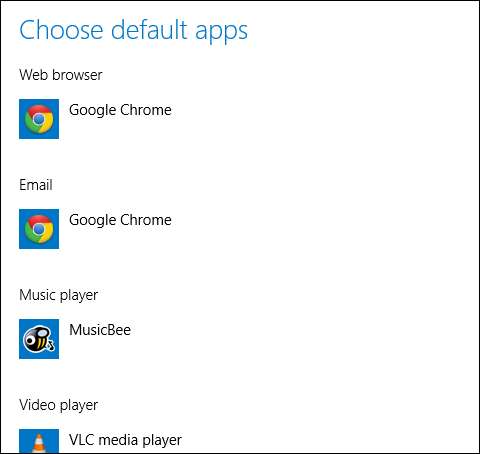
... alaosassa on myös linkkejä "valitse oletussovellukset tyypin mukaan" sekä protokollat.
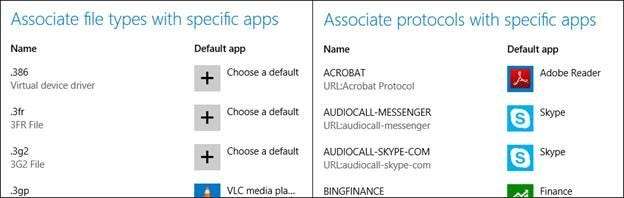
Huomaa, että voit asettaa työpöytäsovellukset oletuksiksi, joten näillä asetuksilla on vaikutuksia koko järjestelmään.
Verkko
Kaiken kaikkiaan mielestämme Windows-verkko on taantunut hieman. Riittää sanoa, että voit tehdä niin paljon vain "Verkko" -asetuksilla, mutta samalla tavalla voit tehdä melko paljon samoja "Verkko- ja jakamiskeskus" -ohjauspaneelissa.
Liitännät
”Yhteydet” -asetusten avulla voit tarkastella ja konfiguroida olemassa olevia verkkoyhteyksiä, olipa kyse langallisesta, langattomasta tai virtuaalisesta yksityisverkosta (VPN).
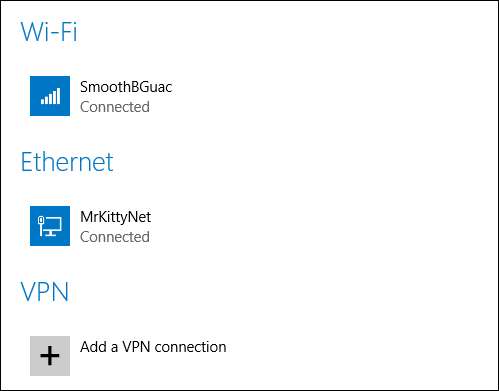
Voit myös asettaa yhteyden löydettävyyden (julkisille tai yksityisille verkoille), mikä tarkoittaa, että laitteesi näkyy tai pysyy piilossa muilta laitteilta, kuten Microsoft HomeGroupilta, tai julkisesta verkosta. Jos teet paljon työtä Starbucksissa, kannattaa poistaa "Etsi laitteita ja sisältöä" käytöstä ja ottaa se uudelleen käyttöön, kun olet kotona tai yksityisessä verkossa.
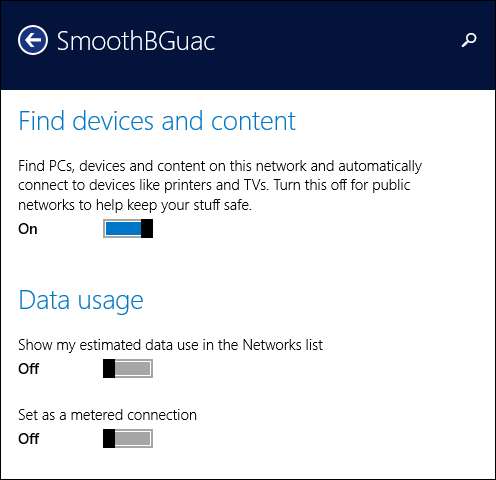
Lopuksi voit kopioida minkä tahansa yhteyden ominaisuudet leikepöydälle ja nähdä myös datan käytön yksityiskohdat (matkapuhelinverkoille, eli mitatuille verkoille).
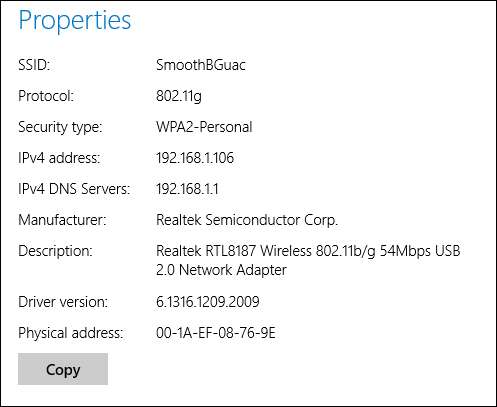
SkyDrive
Kaikki tänään on pilvistä ja mahdollisuudet tuotemerkkiin: Applella on iCloud, Googlella Drive ja Microsoftilla SkyDrive ( toistaiseksi ).
SkyDrive on melko hyvin sisällytetty Windows 8.1: een, ja samalla tavalla kuin iCloud synkronoi kaikenlaisia tietoja ja asetuksia Mac-työpöydältä, niin myös SkyDrive for Windows. Kaiken kaikkiaan SkyDrive on valtava voimavara niille, jotka aina haaveilivat todellisesta verkkovierailuprofiilista. Se ei ole täysin täydellinen (et voi synkronoida esimerkiksi työpöytäsovelluksia), mutta se on iso askel eteenpäin Windows-käyttäjille, jotka haluavat yhtenäisemmän kokemuksen useista Windows-laitteista.
Synkronoi asetukset
SkyDrive-asetukset antavat sinulle suuren hallinnan SkyDrive-järjestelmän roolista, kuten kuinka monta asetusta ja tiedostoa se synkronoi kunkin profiilisi kanssa käyttämäsi järjestelmän kanssa.
"Synkronointiasetukset" mahdollistavat laajan synkronoinnin metro- ja työpöytäympäristöissä - värit, teemat, asettelut, sovellushistoria ja paljon muuta. "Synkronointiasetuksissa" tapahtuu paljon asioita, ja jos kirjaudut sisään Microsoft-tilillä, sinun on tiedettävä, mitä kaikki tekee.
Toisaalta synkronointi on hieno asia. Toisaalta se tallentaa paljon henkilökohtaisia tietoja SkyDriveen, ja sillä voi olla tahattomia seurauksia. Esimerkiksi tehtäväpalkki voi olla työpöydän yläosassa, mutta tämä ei välttämättä toimi sinulle kannettavalla tietokoneella. Joten haluat poistaa tehtäväpalkin synkronoinnin käytöstä.
Kiinnitä myös huomiota "muihin asetuksiin", erityisesti "Selain" ja "Salasanat", koska ne tallentavat mahdollisesti arkaluontoisia tietoja.
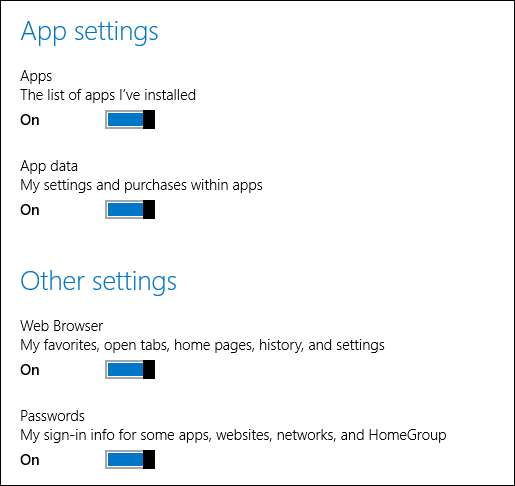
Lopuksi "Varmuuskopioi asetukset" -toiminnon avulla voit varmuuskopioida asetukset SkyDriveen ja palauttaa ne tietokoneellesi, jos haluat päivittää järjestelmän. Huomaa, että voit itse poistaa käytöstä synkronointiasetukset ja silti varmuuskopioida asetukset.
Ohjauspaneelin loppu?
Joten kirjoita nämä uudet PC-asetukset ohjauspaneelin loppuun? Todennäköisesti. On vaikea kuvitella, että Microsoft jatkaa investointejaan aikaa ja koodaamista tämän tyyppisiin työpöytäelementteihin, ellei se päättää 180 ja hylkää aloitusnäytön kokonaan. Tässä vaiheessa kannattaa investoida aikaa ja energiaa ja saada parempi käsitys uusista PC-asetuksista, koska se ei todennäköisesti ole viimeinen, jonka näemme niistä. Ja tietysti, jos haluat mukauttaa ja tarkentaa aloitusnäyttökokemustasi, PC-asetukset ovat ainoa tapa saavuttaa se.







